基本控件-按钮
03 按钮控件(Button)

2.按钮控件的主要事件 BN_CLICKED:在用户单击一个按钮时产生。按钮父窗口通过WM_COMMAND消息接收该通知消息。 BN_DOUBLELCLICKED:在用户双击一个按钮时产生。
Thank you
还有什么疑问可以到提出 也可以以发送邮件到 mingrisoft@
说明 按钮具有黑色的边框。用户在对话框中按<Enter>键,如果窗口 中没有其他命令处理,该按钮的单击事件将要被执行 自定义按钮。用户需要在OnDrawItem消息处理函数中绘制按钮 的外观 按钮将显示一个图标代替文本 按钮将显示一个位图代替文本 取消按钮的3D外观
水平方向设置文本的对齐方式
垂直方向设置文本的对齐方式
按钮控件的主要属性
右键单击按钮控件,在弹出的快捷菜单中选择Properties菜单项,将弹出按钮控件的属性窗口,按钮控件 的主要属性如表7.7所示。
表7.7
按钮控件主要属性
属性
Default button
Owner draw
Icon Bitmap
Flat Horizontal alignment Vertical alignment
按钮控件的主要方法、事件
1.按钮控件的主要方法 (1)GetState方法 该方法用于返回按钮的当前状态。返回值为返回按钮的状态,可选值如下。 BST_CHECKED:按钮被选中; BST_UNCHECKED:按钮没有被选中; BST_FOCUS:按钮获得焦点; BST_INDETERMINATE:按钮处于灰色状态; BST_PUSHED:按钮处于高亮状态。 语法:
UINT GetState( ) const;
(2)SetState方法 该方法用于设置按钮状态。 语法:
MFC_基本控件使用

MFC_基本控件使用MFC(Microsoft Foundation Class)是一种用于开发Windows应用程序的编程框架,它提供了一系列的类和函数,方便开发者快速地创建Windows界面和处理事件。
在MFC中,基本控件是开发应用程序的重要组成部分,它们用于显示和交互用户界面。
本文将介绍MFC中几种常用的基本控件以及它们的使用方法。
1. 按钮控件(CButton):按钮控件用于接收用户的点击操作,通常用于触发相应的事件处理函数。
创建按钮控件的方法如下:1)在资源视图中右击对应的对话框,选择“添加控件”;2)选择“按钮”并将其拖动到对话框上;3)设置按钮的属性,如ID、文本、尺寸等。
1)在资源视图中右击对应的对话框,选择“添加控件”;组合框控件允许用户从预定义的选项中进行选择,类似于下拉列表。
创建组合框控件的方法如下:1)在资源视图中右击对应的对话框,选择“添加控件”;2)选择“组合框”并将其拖动到对话框上;3)设置组合框的属性,如ID、选项列表、尺寸等。
4. 列表框控件(CListBox):列表框控件用于显示一个选项列表,并且可以支持多选。
创建列表框控件的方法如下:1)在资源视图中右击对应的对话框,选择“添加控件”;2)选择“列表框”并将其拖动到对话框上;3)设置列表框的属性,如ID、选项列表、尺寸等。
5. 树形视图控件(CTreeCtrl):树形视图控件用于显示一个层级结构的数据,类似于文件夹结构或者程序的菜单栏。
创建树形视图控件的方法如下:1)在资源视图中右击对应的对话框,选择“添加控件”;2)选择“树形视图”并将其拖动到对话框上;3)设置树形视图的属性,如ID、尺寸等;4)使用CTreeCtrl的成员函数添加、删除、修改树节点。
6. List控件(CListCtrl):1)在资源视图中右击对应的对话框,选择“添加控件”;2)选择“List控件”并将其拖动到对话框上;3)设置List控件的属性,如ID、列数、尺寸等;以上是几种常用的MFC基本控件的使用方法,通过使用这些控件,可以轻松地创建出一个功能完善、交互友好的Windows应用程序。
制作常用控件使用方法的详细介绍

制作常用控件使用方法的详细介绍常用控件是指在软件开发中经常使用的界面元素或功能模块,如按钮、文本框、下拉列表等。
本文将详细介绍常用控件的使用方法。
一、按钮控件按钮是常用的用户交互元素,常用于触发特定事件或执行特定操作。
它的使用方法如下:1.在界面布局中添加按钮控件,可以通过拖拽方式添加或通过编程方式动态添加。
2.设置按钮的属性,如文本内容、宽度、高度、字体颜色等。
这些属性可以通过属性面板或通过代码设置。
3.为按钮控件添加事件处理程序,通过点击按钮触发相应的事件。
事件可以是点击事件、鼠标悬停事件或其他用户自定义事件。
二、文本框控件文本框用于接收用户输入的文本信息,其使用方法如下:1.在界面布局中添加文本框控件,文本框通常以输入框的形式呈现,可以通过拖拽方式添加或通过编程方式动态添加。
2.设置文本框的属性,如宽度、高度、字体颜色、背景颜色等。
这些属性可以通过属性面板或通过代码设置。
3.为文本框控件添加事件处理程序,响应用户输入的内容变化或其他用户自定义事件。
常见的事件有文本变化事件、失去焦点事件等。
4. 通过代码获取或设置文本框的内容。
可以使用getText(方法获取文本框的内容,或使用setText(方法设置文本框的内容。
三、下拉列表控件下拉列表是用户选择一些选项时弹出的列表,常用于提供多个选项供用户选择。
使用方法如下:1.在界面布局中添加下拉列表控件,可以通过拖拽方式添加或通过编程方式动态添加。
2.设置下拉列表的属性,如宽度、高度、字体颜色、背景颜色等。
这些属性可以通过属性面板或通过代码设置。
3.添加选项到下拉列表中,可以通过代码动态添加选项,也可以通过属性面板设置静态选项。
4.为下拉列表控件添加事件处理程序,响应用户选择的变化或其他用户自定义事件。
常见的事件有选择变化事件、下拉框展开事件等。
5. 通过代码获取或设置下拉列表的选中项。
可以使用getSelectedIndex(方法获取当前选中的索引,或使用getSelectedItem(方法获取当前选中的选项。
基本控件的属性、事件及方法
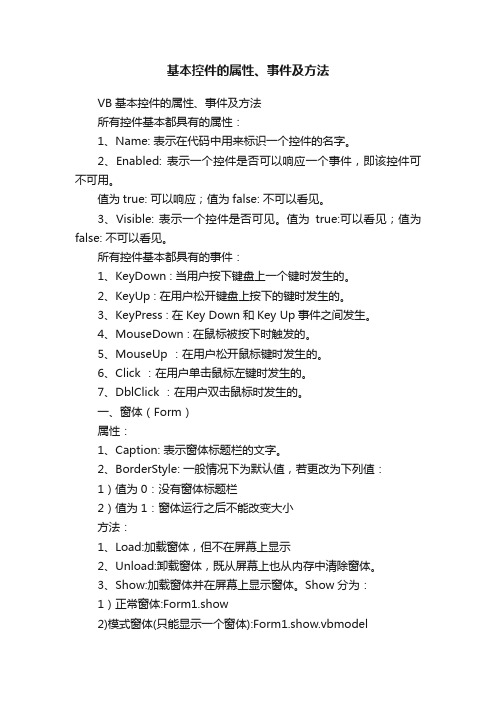
基本控件的属性、事件及方法VB基本控件的属性、事件及方法所有控件基本都具有的属性:1、Name: 表示在代码中用来标识一个控件的名字。
2、Enabled: 表示一个控件是否可以响应一个事件,即该控件可不可用。
值为true: 可以响应;值为false: 不可以看见。
3、Visible: 表示一个控件是否可见。
值为true:可以看见;值为false: 不可以看见。
所有控件基本都具有的事件:1、KeyDown : 当用户按下键盘上一个键时发生的。
2、KeyUp : 在用户松开键盘上按下的键时发生的。
3、KeyPress : 在Key Down和Key Up事件之间发生。
4、MouseDown : 在鼠标被按下时触发的。
5、MouseUp :在用户松开鼠标键时发生的。
6、Click :在用户单击鼠标左键时发生的。
7、DblClick :在用户双击鼠标时发生的。
一、窗体(Form)属性:1、Caption: 表示窗体标题栏的文字。
2、BorderStyle: 一般情况下为默认值,若更改为下列值:1)值为0:没有窗体标题栏2)值为1:窗体运行之后不能改变大小方法:1、Load:加载窗体,但不在屏幕上显示2、Unload:卸载窗体,既从屏幕上也从内存中清除窗体。
3、Show:加载窗体并在屏幕上显示窗体。
Show分为:1)正常窗体:Form1.show2)模式窗体(只能显示一个窗体):Form1.show.vbmodel4、Hide:从屏幕上隐藏窗体,但是在内存中保存窗体的信息。
5、Move:移动窗体,必须有坐标值。
二、文本框(Text)属性:1、Text:表示文本框里的文本。
如:T ext1.Text=”APPLE”2、MaxLength:给定一个整数,表示文本框最多可以输入几个字符(英文与汉字长度一样,都占一个字节)。
3、PasswordChar: 显示密码时使用。
4、Locked: 值为True: 用户不可以编辑文本框中的文本。
MFC_基本控件使用
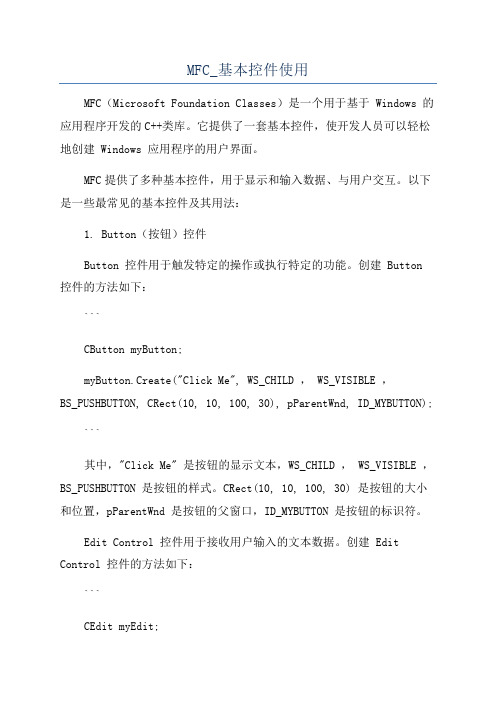
MFC_基本控件使用MFC(Microsoft Foundation Classes)是一个用于基于 Windows 的应用程序开发的C++类库。
它提供了一套基本控件,使开发人员可以轻松地创建 Windows 应用程序的用户界面。
MFC提供了多种基本控件,用于显示和输入数据、与用户交互。
以下是一些最常见的基本控件及其用法:1. Button(按钮)控件Button 控件用于触发特定的操作或执行特定的功能。
创建 Button 控件的方法如下:```CButton myButton;myButton.Create("Click Me", WS_CHILD , WS_VISIBLE ,BS_PUSHBUTTON, CRect(10, 10, 100, 30), pParentWnd, ID_MYBUTTON);```其中,"Click Me" 是按钮的显示文本,WS_CHILD , WS_VISIBLE ,BS_PUSHBUTTON 是按钮的样式。
CRect(10, 10, 100, 30) 是按钮的大小和位置,pParentWnd 是按钮的父窗口,ID_MYBUTTON 是按钮的标识符。
Edit Control 控件用于接收用户输入的文本数据。
创建 Edit Control 控件的方法如下:```CEdit myEdit;myEdit.Create(WS_CHILD , WS_VISIBLE , WS_BORDER, CRect(10, 50, 300, 70), pParentWnd, ID_MYEDIT);```3. List Box(列表框)控件List Box 控件用于显示一个垂直列表,可以包含多个项。
创建 List Box 控件的方法如下:```CListBox myList;myList.Create(WS_CHILD , WS_VISIBLE , WS_BORDER ,LBS_NOTIFY, CRect(10, 90, 200, 200), pParentWnd, ID_MYLIST);```其中,WS_CHILD , WS_VISIBLE , WS_BORDER , LBS_NOTIFY 是列表框的样式。
PyQt5基本控件使用详解:单选按钮、复选框、下拉框
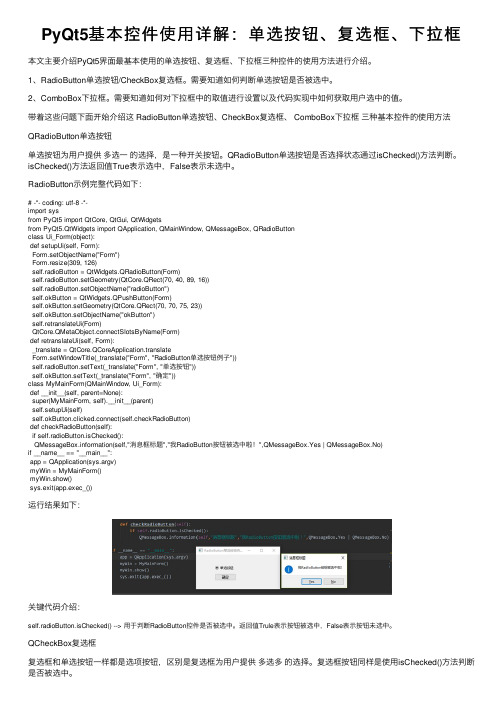
PyQt5基本控件使⽤详解:单选按钮、复选框、下拉框本⽂主要介绍PyQt5界⾯最基本使⽤的单选按钮、复选框、下拉框三种控件的使⽤⽅法进⾏介绍。
1、RadioButton单选按钮/CheckBox复选框。
需要知道如何判断单选按钮是否被选中。
2、ComboBox下拉框。
需要知道如何对下拉框中的取值进⾏设置以及代码实现中如何获取⽤户选中的值。
带着这些问题下⾯开始介绍这 RadioButton单选按钮、CheckBox复选框、 ComboBox下拉框三种基本控件的使⽤⽅法QRadioButton单选按钮单选按钮为⽤户提供多选⼀的选择,是⼀种开关按钮。
QRadioButton单选按钮是否选择状态通过isChecked()⽅法判断。
isChecked()⽅法返回值True表⽰选中,False表⽰未选中。
RadioButton⽰例完整代码如下:# -*- coding: utf-8 -*-import sysfrom PyQt5 import QtCore, QtGui, QtWidgetsfrom PyQt5.QtWidgets import QApplication, QMainWindow, QMessageBox, QRadioButtonclass Ui_Form(object):def setupUi(self, Form):Form.setObjectName("Form")Form.resize(309, 126)self.radioButton = QtWidgets.QRadioButton(Form)self.radioButton.setGeometry(QtCore.QRect(70, 40, 89, 16))self.radioButton.setObjectName("radioButton")self.okButton = QtWidgets.QPushButton(Form)self.okButton.setGeometry(QtCore.QRect(70, 70, 75, 23))self.okButton.setObjectName("okButton")self.retranslateUi(Form)QtCore.QMetaObject.connectSlotsByName(Form)def retranslateUi(self, Form):_translate = QtCore.QCoreApplication.translateForm.setWindowTitle(_translate("Form", "RadioButton单选按钮例⼦"))self.radioButton.setText(_translate("Form", "单选按钮"))self.okButton.setText(_translate("Form", "确定"))class MyMainForm(QMainWindow, Ui_Form):def __init__(self, parent=None):super(MyMainForm, self).__init__(parent)self.setupUi(self)self.okButton.clicked.connect(self.checkRadioButton)def checkRadioButton(self):if self.radioButton.isChecked():rmation(self,"消息框标题","我RadioButton按钮被选中啦!",QMessageBox.Yes | QMessageBox.No)if __name__ == "__main__":app = QApplication(sys.argv)myWin = MyMainForm()myWin.show()sys.exit(app.exec_())运⾏结果如下:关键代码介绍:self.radioButton.isChecked() --> ⽤于判断RadioButton控件是否被选中。
VB常用控件的方法详解
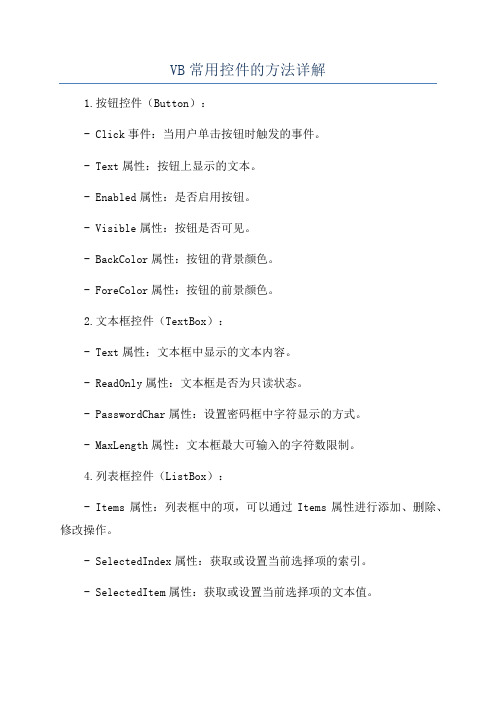
VB常用控件的方法详解1.按钮控件(Button):- Click事件:当用户单击按钮时触发的事件。
- Text属性:按钮上显示的文本。
- Enabled属性:是否启用按钮。
- Visible属性:按钮是否可见。
- BackColor属性:按钮的背景颜色。
- ForeColor属性:按钮的前景颜色。
2.文本框控件(TextBox):- Text属性:文本框中显示的文本内容。
- ReadOnly属性:文本框是否为只读状态。
- PasswordChar属性:设置密码框中字符显示的方式。
- MaxLength属性:文本框最大可输入的字符数限制。
4.列表框控件(ListBox):- Items属性:列表框中的项,可以通过Items属性进行添加、删除、修改操作。
- SelectedIndex属性:获取或设置当前选择项的索引。
- SelectedItem属性:获取或设置当前选择项的文本值。
- Items属性:组合框中的选项,可以通过Items属性进行添加、删除、修改操作。
- SelectedIndex属性:获取或设置当前选择项的索引。
- SelectedItem属性:获取或设置当前选择项的文本值。
6.复选框控件(CheckBox):- Checked属性:表示复选框是否被选中。
- Text属性:复选框显示的文本。
7.单选按钮控件(RadioButton):- Checked属性:表示单选按钮是否被选中。
- Text属性:单选按钮显示的文本。
8.图像框控件(PictureBox):- Image属性:设置图像框中显示的图像。
- SizeMode属性:设置图像显示的方式(自适应、拉伸等)。
9.进度条控件(ProgressBar):- Value属性:设置或获取进度条的当前值。
- Maximum属性:设置进度条的最大值。
- Minimum属性:设置进度条的最小值。
10.日期选择框控件(DateTimePicker):- Value属性:设置或获取选择的日期时间值。
常用控件介绍范文
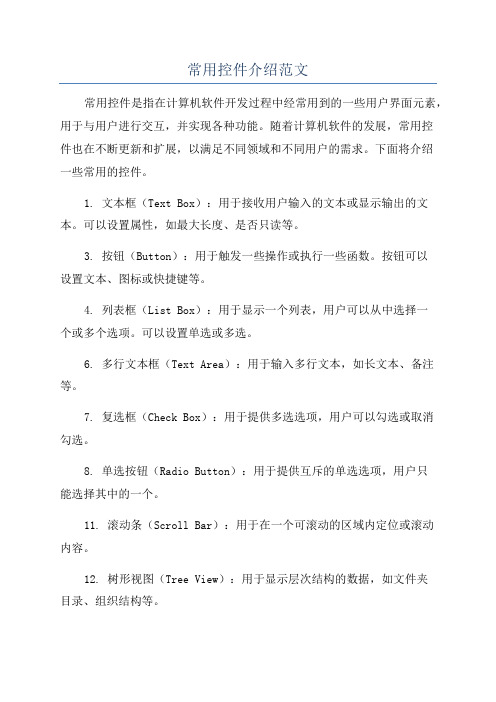
常用控件介绍范文常用控件是指在计算机软件开发过程中经常用到的一些用户界面元素,用于与用户进行交互,并实现各种功能。
随着计算机软件的发展,常用控件也在不断更新和扩展,以满足不同领域和不同用户的需求。
下面将介绍一些常用的控件。
1. 文本框(Text Box):用于接收用户输入的文本或显示输出的文本。
可以设置属性,如最大长度、是否只读等。
3. 按钮(Button):用于触发一些操作或执行一些函数。
按钮可以设置文本、图标或快捷键等。
4. 列表框(List Box):用于显示一个列表,用户可以从中选择一个或多个选项。
可以设置单选或多选。
6. 多行文本框(Text Area):用于输入多行文本,如长文本、备注等。
7. 复选框(Check Box):用于提供多选选项,用户可以勾选或取消勾选。
8. 单选按钮(Radio Button):用于提供互斥的单选选项,用户只能选择其中的一个。
11. 滚动条(Scroll Bar):用于在一个可滚动的区域内定位或滚动内容。
12. 树形视图(Tree View):用于显示层次结构的数据,如文件夹目录、组织结构等。
15. 对话框(Dialog Box):用于显示一些特定功能的窗口,如文件选择框、颜色选择框等。
16. 菜单栏(Menu Bar):用于显示程序的菜单选项,可以通过菜单项执行功能或打开窗口。
17. 工具栏(Tool Bar):通常位于窗口上方,用于提供快速访问常用功能的按钮。
18. 消息框(Message Box):用于显示一些提示、警告或错误信息,通常有确定、取消等按钮。
19. 时间选择器(Date Picker):用于选择日期和时间,可显示日历和时间选择器。
总结:常用控件是计算机软件开发过程中不可或缺的一部分,可以通过这些控件来构建用户友好的界面,并实现各种功能。
通过理解和掌握这些控件的特点和用法,可以更高效地进行软件开发工作。
- 1、下载文档前请自行甄别文档内容的完整性,平台不提供额外的编辑、内容补充、找答案等附加服务。
- 2、"仅部分预览"的文档,不可在线预览部分如存在完整性等问题,可反馈申请退款(可完整预览的文档不适用该条件!)。
- 3、如文档侵犯您的权益,请联系客服反馈,我们会尽快为您处理(人工客服工作时间:9:00-18:30)。
基本控件——按钮
单选钮风格:
• • { “button”,//类名 WS_VISIBLE | BS_AUTORADIOBUTTON | BS_CHECKED | WS_TABSTOP | WS_GROUP,//风格 36, 38, 88, 20,//坐标及大小 IDC_LAMIAN,//ID号 “西北拉面”,//名字 0 }
基本控件——按钮
复选框风格:
• { • • • • • • • “button”,//类名 WS_VISIBLE | BS_AUTOCHECKBOX | BS_CHECKED, //风格 170,//ID号 “偏辣”,//名字 0 }
基本控件——按钮
基本控件——按钮
复选框:
• 复选框是一个文字方块,文字通常出现在复选框的右边(如果你在建立 按钮时指定了BS_LEFTTEXT 风格,那么文字会出现在左边)。 • 复选框通常用于允许用户对选项进行选择的应用程序中。 • 复选框的常用功能如同一个开关:单击一次将显示选中标记,再次单击 则会清除选中标记。
基本控件——按钮
编程实例: • 按钮实例
基本控件——按钮
普通按钮:
• 普通按钮是一个矩形,其中显示了通过 CreateWindow 传递的窗口标题。 该矩形占用了在CreateWindow 调用中给出的全部高度和宽度,而文字位 于矩形的中心。
基本控件——按钮
普通按钮风格:
• 按钮控件主要用来触发一个立即回应的动作,并且不会长久保持开关信 息。这种形态的按钮控件有两种窗口风格, 分别叫做BS_PUSHBUTTON 和 BS_DEFPUSHBUTTON。BS_DEFPUSHBUTTON 中的“DEF”代表“默认”。 • 当用来设计对话框时,BS_PUSHBUTTON风格和BS_DEFPUSHBUTTON 风格的 作用不同,具有 BS_DEFPUSHBUTTON 的按钮将是默认接收 ENTER 键输入 的按钮,而不管当前的输入焦点处于哪个控件上。 • 但是当用作普通主窗口的控件时,两种型态的按钮作用相同,只是具有 BS_DEFPUSHBUTTON 风格的按钮的边框要粗一些。
• • • • •
基本控件——按钮
按钮消息:
• 应用程序通过给按钮发送消息来实现如下目的: • 查询/设置复选框或者单选钮的选中状态: • BM_GETCHECK、BM_SETCHECK • 查询/ 设置普通按钮或者复选框的按下或释放状态: • BM_GETSTATE 、BM_SETSTATE • 获取/设置位图按钮上的位图或者图标:BM_GETIMAGE、 • BM_SETIMAGE • 发送 BM_CLICK 模拟用户鼠标的单击操作
单选钮:
• 单选按钮就像收音机上选台按钮一样,每一个按钮都对应一个频道,而 且一次只能有一个按钮被按下。 • 在对话框中,单选按钮组常常用来表示相互排斥的选项。与复选框不 同,单选按钮的工作方式不同于开关,也就是说,当第二次按单选按钮 时,它的状态会保持不变。 • 单选按钮的形状是一个圆圈,而不是方框,除此之外,它的行为很像复 选框。圆圈内的加重圆点表示该单选按钮已经被选中。
基本控件——按钮
目录
• 概述与前提 • MiniGUI程序架构(HelloWorld) • • • • • • 窗口 消息及消息队列 对话框 位图,菜单 基本控件 定时器,插入符
基本控件
目录
控件 静态框 按钮 编辑框 列表框 酷工具栏
基本控件——按钮
要素:
• 按钮是除静态框之外使用最为频繁的一种控件。按钮通常用来为用户提 供开关选择。 • MiniGUI 的按钮可划分为普通按钮、复选框和单选钮等几种类型。用户 可以通过键盘或者鼠标来选择或者切换按钮的状态。用户的输入将使按 钮产生通知消息,应用程序也可以向按钮发送消息以改变按钮的状态。 • 以 CTRL_BUTTON 为控件类名调用 CreateWindow 函数,即可创建按钮控 件。
• 按钮文本会以单行的形式在垂直和水平方向居中显示,不会自动换行。 不过,应用程序也可以通过指定 BS_MULTLINE 风格来指定显示多行文本。
基本控件——按钮
普通按钮风格:
{ "button", WS_VISIBLE | BS_DEFPUSHBUTTON | WS_TABSTOP | WS_GROUP, 80, 220, 70, 28, IDOK, "确定", 0 }
练习
• 编写一个带有按钮控件的程序。
答疑时间
Q&A
基本控件——按钮
按钮通知码:
• 具有 BS_NOTIFY 风格的按钮可产生的通知码主要有: • • BN_CLICKED:表明用户单击此按钮。该通知码的值为 0,因此,如果要 在按钮的父窗口中处理该按钮发送过来的 BN_CLICKED 通知消息, 只需 判断MSG_COMMAND 消息的 wParam 参数是否等于按钮的标识符即可。该 通知的产生是默认的,将忽略按钮控件的 BS_NOTIFY 风格。 • BN_PUSHED:表明用户将此按钮按下。 • BN_UNPUSHED:表明用户将此按钮释放。 • BN_DBLCLK:表明用户在此按钮上进行了鼠标左键的双击操作。 • BN_SETFOCUS:表明按钮获得了输入焦点。 • BN_KILLFOCUS:表明按钮失去了输入焦点。
基本控件——按钮
复选框风格:
• 复选框最常用的两种风格是BS_CHECKBOX 和BS_AUTOCHECKBOX。 • 在使用BS_CHECKBOX 时,应用程序需要自己向该控件发送消息来设定选 中标记; • 而使用BS_AUTOCHECKBOX 风格时,控件会自动在选中和非选中状态之间 切换。
• 其余两种复选框风格是BS_3STATE 和BS_AUTO3STATE,正如它们名字所暗 示的,这两种风格能显示第三种状态——复选框内是灰色的,这种状态 表明该复选框不能被选择或者禁止使用。 • BS_3STATE 和 BS_AUTO3STATE 风格之间的区别和上面一样:前者需要应 用程序来操作其状态,而后者由控件负责状态的自动切换。
基本控件——按钮
单选钮风格:
• 单选按钮有风格BS_RADIOBUTTON 或BS_AUTORADIOBUTTON 两种,后者会 自动显示用户的选择情况,而前者不会。 • 默认情况下,单选按钮沿控件窗口的左边框对齐,并位于控件窗口范围 的顶边和底边之间(垂直居中),在该矩形内的任何地方按下鼠标都产 生通知消息。 • 使用 BS_LEFTTEXT 风格将使单选按钮靠右对齐,并将文本置于按钮的左 边。用于文本对齐的风格 BS_LEFT、BS_CENTER、BS_RIGHT、BS_TOP、 BS_VCENTER、BS_BOTTOM 等可用于单选按钮。 • 另外,使用 BS_PUSHLIKE 风格将使单选按钮以普通按钮的形式显示:选 中时显示为按下状态,未选中时显示为正常状态。 • 单选按钮通常成组使用,同一组单选按钮每一刻只能有一个被选中。在 创建一组单选按钮时,需要设定它们的状态是互斥的, 因此, 要在创 建第一个单选按钮时使用WS_GROUP 风格,以将其设置为该组单选按钮的 “打头按钮”。
基本控件——按钮
按钮通知码:
static void my_notif_proc (HWND hwnd, int id, int nc, DWORD add_data) { if (nc == BN_CLICKED) { SetWindowText (GetDlgItem (GetParent (hwnd), IDC_PROMPT), prompts [id IDC_LAMIAN]); } }
